- {{item.name}}
如何构建一个WinCC冗余项目





- 1
- 1349
- 11604
如果需要使用WinCC冗余系统时,请仔细阅读下面的文档,它将解决以下几个问题:
(1)WinCC冗余有什么样的功能?
(2)需要购买什么样的授权?
(3)应该安装在怎么样的系统上?
(4)如何为用户配置操作系统的权限?
(5)如何创建WinCC的冗余服务器项目?
(6)如何创建WinCC的客户机?
(7)如何诊断冗余错误和识别冗余工作状态?
除此之外,对于需要引申的内容,该文档还提供了相关内容的链接地址和帮助路径,方便用户更加系统地学习WinCC冗余内容。
1.冗余系统简介
WinCC冗余是两台互联的WinCC并行工作,并基于事件进行同步,提高了系统的可靠性。WinCC冗余具有下列功能:
(1)故障自动识别,故障恢复后自动同步变量记录、报警消息、用户归档。
(2)在线同步变量记录、报警消息、用户归档。
(3)服务器故障时,客户端自动切换到可用的服务器。
(4)自动识别伙伴服务器的状态,并实时显现主备服务器的工作状态。
(5)自动生成系统故障信息,及时发现服务器软件故障。
如果项目中有上述需求,WinCC冗余可以方便项目的实施。
2.搭建WinCC冗余项目的必要条件
2.1 软件和授权
| 授权名称 | 个数 | 安装位置 | 备注 |
| WinCC RT/RC | 2 | 每个服务器上1个 | 至少一个RC |
| WinCC/Redundancy | 1 | 每个服务器上1个 | 一个订货号包含两个冗余授权 |
| WinCC/Server | 2 | 每个服务器上1个 | 多用户项目 |
| WinCC RT 128 | 与客户端的数目相等 | 每个客户机上1个 | 需要客户端 |
表 01
2.2 安装系统环境
建议使用Windows Server 2003或者Windows Server 2003 R2
对于单用户的冗余系统,也可使用Windows XP操作系统。
更详细的兼容性列表,可以参考:
8795716
3.组态WinCC冗余系统
3.1 创建Windows用户
在两台服务器上,创建相同的用户名和密码。
步骤:
(1)在Windows开始管理工具计算机管理里面打开本地用户和组
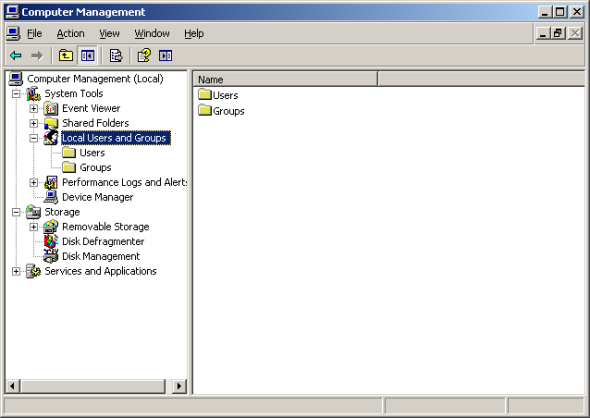
图 01
(2)创建一个新用户或者使用默认的Administrator
(3)对于新建用户,在隶属于中,为用户分配Administrator,SIMATIC HMI和 SQLServer2005MSSQLUSER$本地计算机名称$WinCC三个用户组。对于默认Administrator用户,检查是否属于上述三个组。
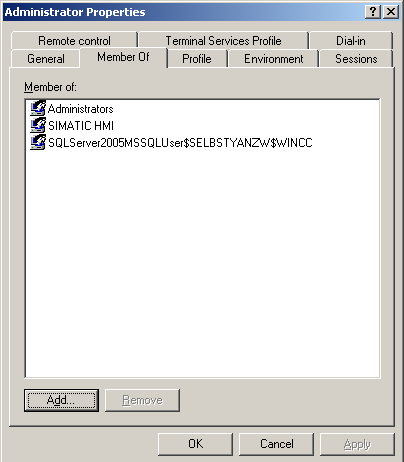
图 02
注意:
两个$之间的“本地计算机名称”不能包含@ 、 - 、 空格、中文字符,同时第一个字符必须是字母。
如果不满足上述要求,请右键点击我的电脑—〉属性—〉计算机名称—〉更改,修改计算机名称,并重新安装SQL Server。
3.2 创建一个WinCC项目
创建一个WinCC单用户或者多用户项目,组态相应的WinCC功能。
3.3 冗余功能设置
(1)激活冗余选项
右键单击冗余,打开冗余,选中“激活冗余”复选框。
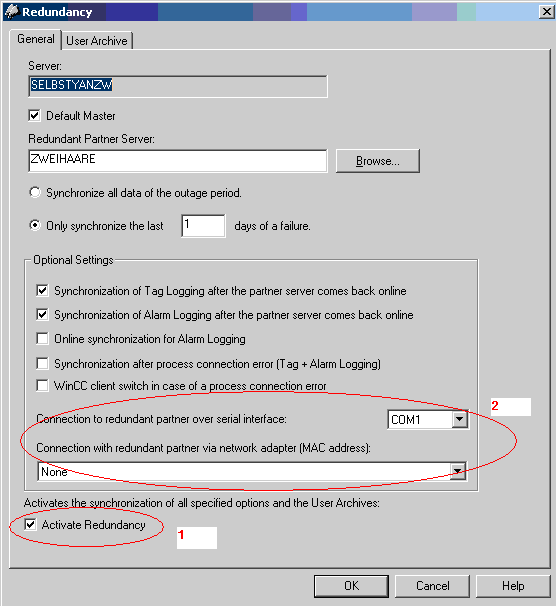
图 03
(2)根据现场要求设置冗余选项
各个选项的详细解释请参考:
WinCC信息系统—〉组态—〉冗余系统—〉使用冗余—〉组态—〉“常规”标签
(3)选择WinCC服务器之间的冗余识别连接方式
请使用串口,或者双网卡,提高冗余状态的稳定性。参见图03中的标识2。
串口连接电缆请参考: 26417340
(4)服务器伙伴之间时间同步
通过使用时间同步基本控件,实现服务器之间的时间同步。
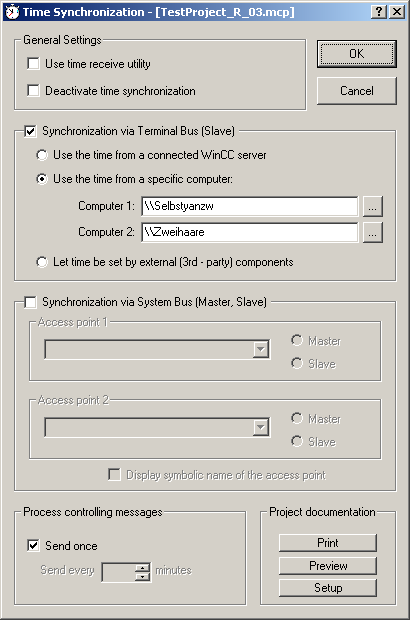
图 04
(5)生成服务器数据包
右键点击服务器数据,在弹出菜单中选择创建数据包,单击确认生成服务器数据包。
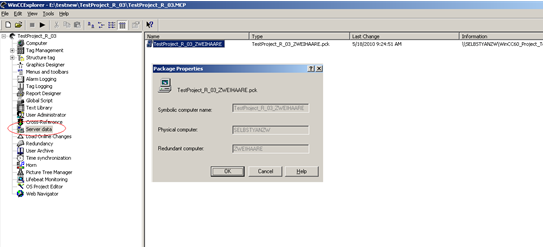
图 05
3.4 复制项目到冗余服务器
只需要将组态好的WinCC项目,复制到另外一台服务器上。步骤如下:
(1)打开WinCC项目复制器
Windows开始—〉所有程序—〉SIMATIC—〉WinCC—〉工具里面的Project Duplicator。
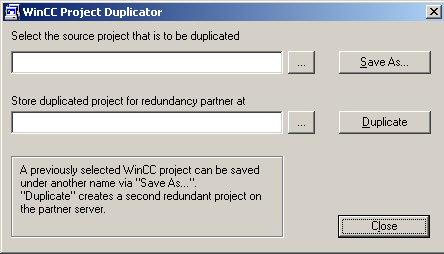
图 06
(2)选择要复制的项目
点击浏览按钮,选择所要复制的WinCC项目的.mcp文件
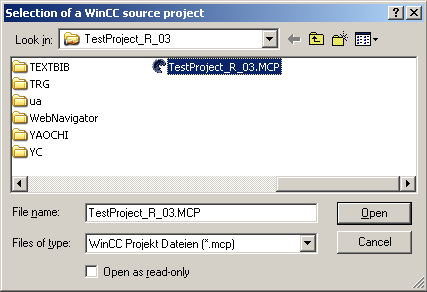
图 07
(3)指定要复制项目的路径
首先,在伙伴服务器上创建一个共享文件夹,用于保存WinCC项目。
其次,在项目复制器上点击浏览按钮,通过网络邻居找到伙伴服务器上创建的共享文件夹。
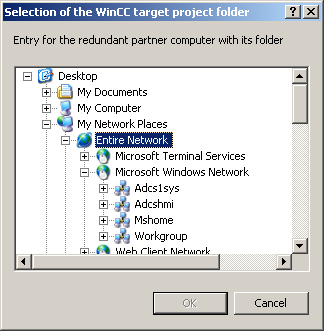
图 08
(4)点击Duplicator,复制项目。
项目复制完成后,会有提示复制完成对话框,单击关闭。
使用项目复制器复制WinCC项目,相应的计算机名称、冗余的主从设置会自动更改。
注意:
检查一下WinCC通讯通道中的逻辑设备名称与Set PG/PC指定的名称是否一致。如果不一致,需要手动修改逻辑设备名称。方法为:右键点击相应的通讯驱动—〉系统参数—〉单元—〉逻辑设备名。
3.5 客户机的设置
确保客户端的Windows用户拥有Administrator,SIMATIC HMI和
SQLServer2005MSSQLUSER$本地计算机名称$WinCC三个用户组。同时,如果WinCC服务器上不存在此客户端的Windows用户,必须在WinCC服务器上按照“2.1 创建Windows用户”创建此Windows用户。
与没有本地项目的客户端相比,有本地项目的客户端具有以下特点:
(1)可以装载多个服务器数据包,查看多个服务器的数据
(2)每个客户端可以定义不同的个性化画面
关于客户端类型的更多介绍请参考WinCC信息系统—〉组态—〉多用户系统—〉客户机组态。
3.5.1 客户端没有本地项目
(1)打开WinCC项目管理器
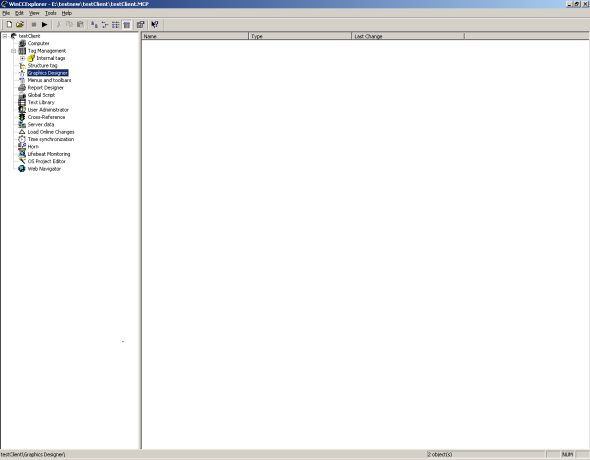
图 09
(2)打开服务器的项目
点击WinCC项目管理器中的文件—〉打开,在弹出对话框中选择服务器上的MCP文件,点击OK确认。
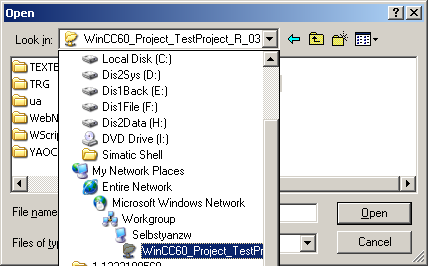
图 10
(3)激活WinCC项目
在弹出登陆对话框中,输入在服务器上用户管理中组态的用户名和密码。
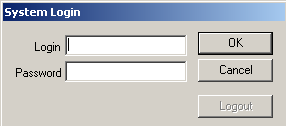
图 11
3.5.2 客户端有本地项目
(1)创建客户端项目
点击文件—〉新建, 弹出如下对话框:
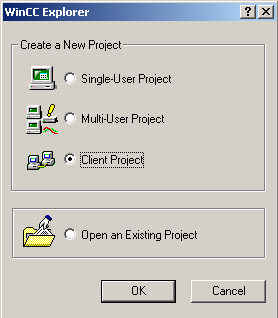
图 12
(2)加载服务器数据包
右键点击服务器数据包,在弹出菜单中选择装载,在下面窗口中选择在服务器上生成的pck文件。
路径为:网上邻居—〉服务器计算机名—〉WinCC服务器项目—〉服务器计算机名—〉Packages—〉*.pck文件
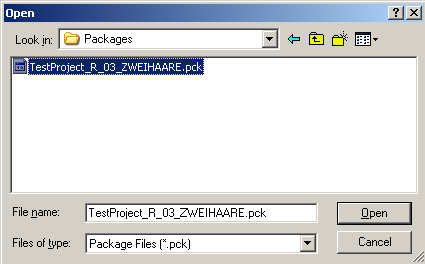
图 13
(3)组态客户机项目
可以为客户机组态自己的项目画面,在画面编辑器中新建相应的画面。
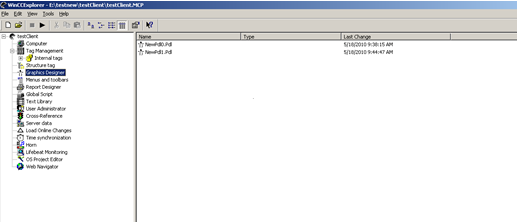
图 14
(4)为客户机指定首选服务器
右键点击服务器数据,在弹出菜单中选择属性,打开如下对话框,并选择首选服务器。
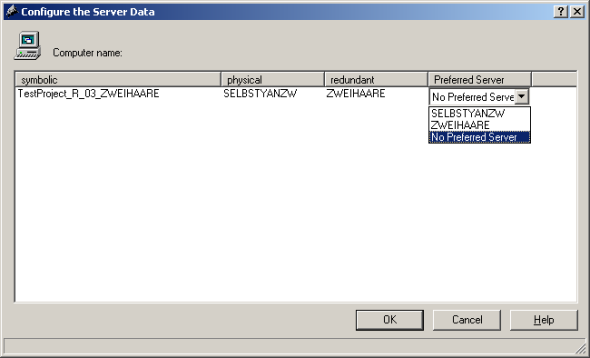
图 15
3.6 初次启动冗余项目
(1)首先,激活主服务器
(2)激活备用服务器
注意:一定要等到主服务器完全启动后,才能激活备用服务器。
(3)激活相应的客户机
3.7 冗余的简单诊断
当冗余系统故障时,可以首先确认故障是否与冗余有关。如果无关,按照普通的诊断方式解决问题。
(1)确定服务器故障是否与冗余有关
检查变量@RM_MASTER的状态,该变量位于内部变量--〉冗余变量组下。并手动切换@RM_MASTER的值(0和1),观察伙伴服务器中该值的变化。如果能够成功切换,则故障与冗余功能无关。
(2)服务器故障与冗余有关
当@RM_MASTER不能正常切换,检查@RedundantServerState的值。如果该值为3,请重新启动计算机。如果重新启动仍然不能解决问题,请用项目复制器,重新复制项目(支持在线复制)。
注意:如果冗余选项中启动了“过程连接错误后同步”,则先检查过程连接是否正常。
(3)通过系统消息查看冗余工作状态
关于诊断的更多内容请参考:
12067560
关于冗余变量状态的含义请参考:
WinCC信息系统—〉冗余系统—〉附录—〉WinCC冗余系统变量
关键词
WinCC 冗余

剩余80%未阅读,请登录后下载/查看文档
- 评论
-
分享
扫码分享
- 收藏 收藏
- 点赞 点赞
- 纠错 纠错
 关联文档
关联文档
- 如何构建B.Data的冗余系统
- 如何构建DP/PA link及如何组态DP/PA链路器及 DP/PA耦合器?
- 如何在WinCC冗余项目中配置WinCC Audit,以及WinCC Audit是如何工作
- 如何使用FB15 "PUT" 和 FB14 "GET"功能块进行组态和编程,创建一个 S7 连接用于一个S7-1200和一个S7-300 CPU的数据传输?
- 如何在不使用 “S7 Timer”的条件下,为 “S7”创建一个定时器?
- 创建PCS7 OS冗余服务器客户机项目
- 如何读出一个H系统的运行状态和冗余状态?
- 如何通过以太网将一个 WinCC flexible 项目传送给一个基于Windows 的面板?
- 如何把一个 WinCC flexible 创建的操作面板项目集成到一个 TIA Portal 项目中?
- 在 SIMATIC WinCC (TIA Portal)中如何将消息复制到另外一个项目?












 西门子官方商城
西门子官方商城

























{{item.nickName}}